Цветная печать на Oki C5600
Драйверы, поставляемые с принтером, обеспечивают несколько возможностей управления цветной печатью. Обычно достаточно автоматических установок, содержащих оптимальные настройки по умолчанию, которые обеспечивают хорошие результаты для большинства документов.
Многие прикладные программы имеют собственные установки цвета, которые могут заменять собой установки драйвера принтера. Подробная информация о функциях управления цветом, предусмотренных в каждой конкретной программе, приведена в соответствующей программной документации.
Факторы, влияющие на внешний вид отпечатанного документа
Если вы хотите установить настройки цвета в драйвере принтера вручную, то имейте в виду, что воспроизведение цвета является сложной задачей и следует принимать во внимание множество факторов. Наиболее важные из них приведены ниже.
Различия между диапазоном цветов, которые могут воспроизводить принтер и экран компьютера
Ни принтер, ни экран компьютера не в состоянии воспроизвести полный спектр цветов, видимый человеческому глазу. Каждое устройство ограничено определенным набором цветов. Кроме этого, принтер не может воспроизводить все цвета, видимые на мониторе, и наоборот.
В этих устройствах используются совершенно разные технологии представления цвета. Монитор использует красный, зеленый и синий люминофор (или жидкокристаллический дисплей - LCD), а принтер -голубой, розовый, желтый и черный (CMYK) тонер или чернила.
Экран компьютера в состоянии воспроизводить очень живые и яркие цвета (например, ярко-красный или синий), которые нелегко передать на принтер при помощи тонера или чернил. С другой стороны, некоторые цвета можно отпечатать (например, определенные оттенки желтого), но невозможно точно показать на экране. Это несоответствие между мониторами и принтерами часто является главной причиной несоответствия отпечатанных цветов изображенным на экране.
Условия просмотра
При разном освещении один и тот же документ может выглядеть совершенно по-разному. Например, цвет на бумаге, находящейся рядом с освещенным солнцем окном, выглядит иначе, чем при обычном флюоресцентном освещении офисных помещений.
Настройка цветов в драйвере принтера
Настройки драйвера для ручного управления цветом могут менять внешний вид печатаемого изображения. Существует несколько возможностей обеспечения соответствия цветов на экране и на бумаге.
Настройки монитора
Внешний вид документа на экране компьютера зависит от настроек яркости и контрастности монитора. Кроме того, на "теплоту" или "холодность" цветов влияет цветовая температура монитора.
В стандартных мониторах предусмотрены следующие настройки:
> 5000k Наиболее теплые цвета; желтоватое
освещение, обычно используется при печати графических документов.
> 6500k Более прохладные цвета; приближены к условиям дневного освещения.
> 9300k Холодные цвета; во многих экранах компьютера и телевизорах задаются по умолчанию.
(k = градусы Кельвина, единица измерения температуры.)
Представление цветов прикладной программой
Некоторые графические приложения (Corel Draw или Adobe Photoshop) и офисные программы (Microsoft Word) могут воспроизводить цвет по-разному. Более подробная информация приведена в интерактивной справочной системе прикладной программы или в руководстве пользователя.
Тип бумаги
Тип используемой бумаги также значительно влияет на печатаемый цвет. Например, печать на бумаге из вторсырья выглядит более тускло, чем на особой глянцевой бумаге.
Полезные советы по выполнению цветной печати
Приведенные ниже рекомендации помогут вам обеспечить высокое качество цветной печати на принтере.
Печать фотографических изображений
Воспользуйтесь настройкой Monitor (6500k) Perceptual.
Если цвета выглядят слишком тусклыми, попробуйте изменить настройку на Monitor (6500k) Vivid или Digital Camera.
Печать из офисных программ
Воспользуйтесь настройкой Monitor (9300k). Она может пригодиться, если у вас не получается печать определенных цветов из таких программ, как Microsoft Excel или Microsoft PowerPoint.
Печать определенных цветов (например, эмблемы компании)
Компакт-диск с драйвером принтера содержит 2 утилиты, с помощью которых вы сможете подобрать нужные вам цвета:
Утилита исправления цветов Утилита цветовой палитры
Регулировка яркости или интенсивности печати
Если отпечатанное изображение слишком светлое или темное, то его можно отрегулировать настройкой Brightness (Яркость).
Если цвета слишком или недостаточно интенсивные, то их можно отрегулировать настройкой Saturation (Насыщенность).
Доступ к опциям подбора цветов
Опции подбора цветов в драйвере принтера могут пригодиться при обеспечении соответствия печатаемых цветов цветам на экране компьютера или другим исходным цветам, например, на цифровом фотоаппарате.
Для открытия опций подбора цветов на панели управления Windows:
1. Откройте окно Printers (Принтеры) (В Windows XP оно называется "Принтеры и факсы").
2. Щелкните правой кнопкой мыши и выберите Properties (Свойства).
3. Щелкните по кнопке Printing Preferences (Предпочтения печати) (1).
Для открытия опций подбора цветов из прикладной программы Windows:
1. Выберите File (Файл)—Print... (Печать) из строки меню прикладной программы.
2. Щелкните по кнопке Properties (Свойства) рядом с именем принтера.
Задайте опции подбора цветов
1. Во вкладке Colour (Цвет) выберите Advanced Colour (Расширенное управление цветом) для подбора цветов.
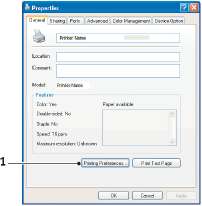

2.
В настройке Natural выберите одну из следующих опций:
(a)
(b)
(c)
(d)
(e)
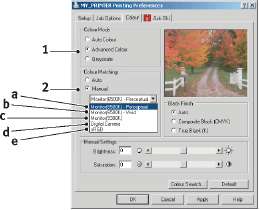
Монитор (6500k) Perceptual
Оптимизирует печать фотографий. Особое внимание при печати цветов уделяется насыщенности.
Монитор (6500k) Vivid (Яркий) Оптимизирован для печати фотографий при еще более высокой насыщенности цветов, чем для настройки Monitor (6500k) Perceptual.
Monitor (9300k)
Оптимизирован для печати графических документов из таких прикладных программ, как Microsoft Office.
Особое внимание при печати цветов уделяется< освещенности.
Digital Camera (Цифровой фотоаппарат) Оптимизирует печать фотографий, выполненных цифровым фотоаппаратом.
Результаты зависят от конкретного объекта и условий съемки.
sRGB
При печати принтер пытается воспроизвести цветовую гамму sRGB. Может использоваться для обеспечения соответствия цветов принтера и входного устройства sRGB, например, сканера или цифрового фотоаппарата.
Использование цветовых образцов
Эта функция может быть активизирована только при установленной утилите цветовой палитры. Она находится на компакт-диске, поставляемом вместе с принтером.
Функция цветовых образцов печатает таблицу, содержащую диапазон цветовых образцов. Заметьте, что это не весь диапазон цветов, воспроизводимых принтером. Для каждого образца указаны его значения RGB (красный, зеленый, синий). Они могут быть использованы для выбора определенных цветов в прикладной программе, позволяющей выбирать собственные значения RGB. Просто щелкните по кнопке Colour Swatch (Цветовая палитра) (1) и выберите нужный вариант.

Пример использования функции цветовой палитры:
Допустим, что вам нужно напечатать эмблему, включающую определенный оттенок красного цвета. Вам следует выполнить следующие шаги:
1. Отпечатайте цветовой образец, затем выберите оттенок красного, наиболее соответствующий вашим требованиям.
2. Запишите значения RGB для выбранного вами оттенка.
3. Введите эти значения, используя палитру цветов прикладной программы, и измените цвет эмблемы соответственно.
Цвет в системе цветопередачи RGB, который вы видите на экране, может отличаться от цвета, распечатанного на цветовом образце. В этом случае не стоит беспокоиться - просто экран и принтер воспроизводят цвета по-разному. Однако это не имеет значения, поскольку вашей главной целью является печать нужного цвета.
Использование Утилиты исправления цветов
Утилита исправления цветов компании Oki поставляется на компакт-диске принтера. Поскольку она не устанавливается автоматически вместе с драйвером, ее следует инсталлировать отдельно.
Утилита исправления цветов обладает следующими возможностями:
С ее помощью можно настраивать все цвета палитры Microsoft Office. Это может пригодиться, если вы хотите изменить отображение какого-то определенного цвета при печати.
Цвета можно регулировать путем изменения параметров Hue (Цвет), Saturation (Насыщенность) Gamma (Гамма). Это может пригодиться, если вы хотите изменить общую картину цветов.
Когда цвета отрегулированы, во вкладке Colour (Цвет) драйвера принтера можно выбрать новые настройки.
Для выбора настроек в утилите исправления цветов:
1. Из прикладной программы щелкните File (Файл) и выберите Print (Печать).
2. Щелкните Properties (Свойства). На экране появятся опции драйвера принтера.
3. Щелкните по вкладке Colour (Цвет).
4. Щелкните Advanced Colour (Расширенное управление цветом).
5. Щелкните User Defined (Задаваемое пользователем).
Выберите корректировки цвета, которые вы сделали, используя Утилиту исправления цветов.
<<<назад
далее>>>
при использовании материалов ссылка на сайт компании awella.ru обязательна
Помогла информация на сайте ? Оставьте отзыв о работе нашей компании ! Это можно сделать в яндекс браузере и это простимулирует работников нашей компании (ответственные получат бонусы), которые собирали ее для вас! Спасибо !
|